CAD怎么缩放拉伸图形的其中一边
来源:网络收集 点击: 时间:2024-02-23【导读】:
我们在使用CAD绘制图形的时候,有的时候需要缩拉伸图形,只是拉伸图形的其中一边。那么我们就需要使用拉伸工具工具/原料moreCAD文件拉伸工具方法/步骤1/5分步阅读 2/5
2/5 3/5
3/5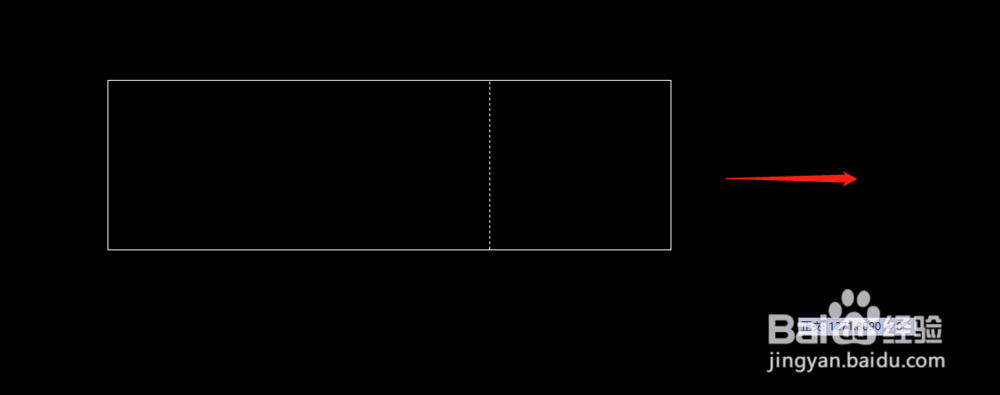 5/5
5/5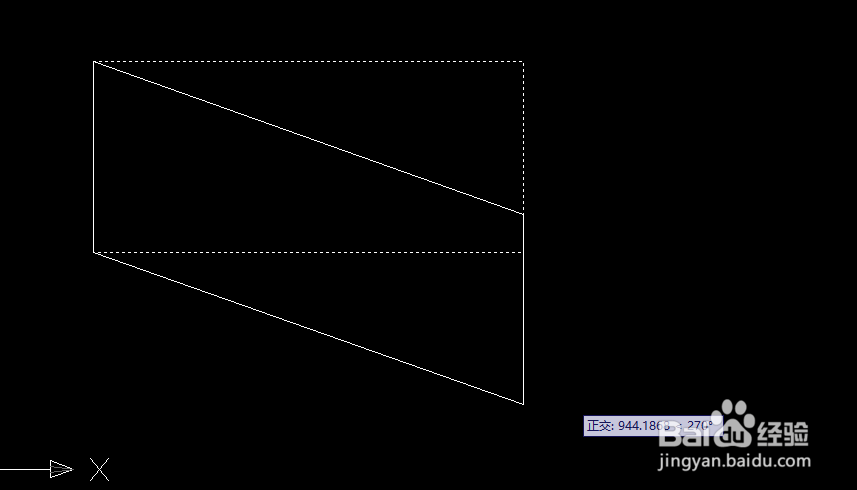
 注意事项
注意事项
我们打开CAD软件和需要修改的图形文件,在文件里我们找到需要修改的图形,比如图中的矩形,我们平时缩放的话是等比例的,现在想要缩放其中的一侧或者一边。
 2/5
2/5我们这个时候输入快捷键“S”这个就是我们拉伸的工具,可以通过这个来实现非等比例缩放的功能,我们输入后点击空格和回车确定执行。
 3/5
3/5执行了“S”命令之后,鼠标就变成了选择的矩形框的样子,我们框选需要拉伸的一侧,不应全部选择。
4/5选择后我们点击鼠标右键确定选择的区域,然后鼠标变成了十字光标,我们这个时候随意的点击一个点然后拖动鼠标就可以拉伸这个矩形了。
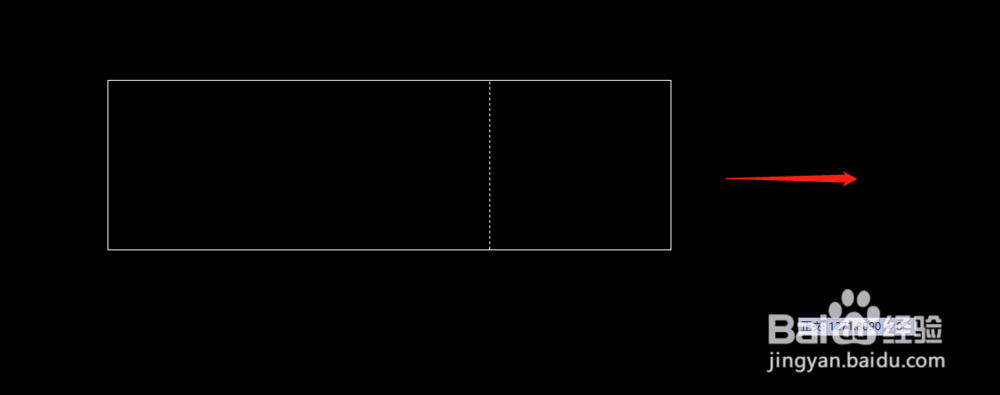 5/5
5/5拉伸的时候注意方向,必要时可以按键盘上的F8键开启正交。我们按照上面的方法还可以向上拉伸,这样就拉伸了图形的一边不影响其他的地方了。
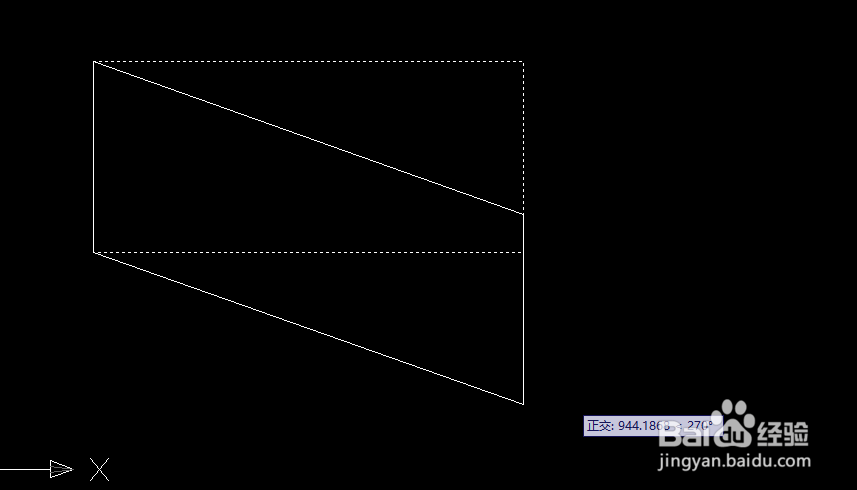
 注意事项
注意事项这个可以用于来修改户型墙体
CAD拉伸版权声明:
1、本文系转载,版权归原作者所有,旨在传递信息,不代表看本站的观点和立场。
2、本站仅提供信息发布平台,不承担相关法律责任。
3、若侵犯您的版权或隐私,请联系本站管理员删除。
4、文章链接:http://www.1haoku.cn/art_114235.html
上一篇:蚂蚁庄园2023年10月13日最新答案
下一篇:苹果中含有脂肪吗
 订阅
订阅